Was die Wiederherstellung aus iCloud bedeutet und wie sie durchgeführt wird
Beim Kauf eines Apple-Geräts werden Sie aufgefordert, es mit einer Apple-ID und einem Passwort zu aktivieren. Gleichzeitig erhalten Sie 5 GB kostenlosen iCloud-Speicher. So können Sie eine Kopie der Daten auf Ihrem iPhone, iPad oder Apple Pro erstellen, die nicht mit iCloud synchronisiert sind. Sollten Sie wichtige Daten auf Ihrem Gerät verlieren, können Sie diese sichern. Stellen Sie es aus iCloud wieder her. Backup. Hier finden Sie eine ausführliche Anleitung.
SEITENINHALT:
Teil 1: Was bedeutet die Wiederherstellung aus iCloud?
Die Wiederherstellung aus iCloud bedeutet, dass alle in Ihrem iCloud-Konto gesicherten Daten auf Ihr iPhone oder iPad übertragen werden. Ein iCloud-Backup umfasst alle auf Ihrem Gerät gespeicherten Informationen und Einstellungen, einschließlich:
1. Geräteeinstellungen, Layout des Startbildschirms und App-Organisation.
2. Geräteinterne Informationen, wie z. B. das Voicemail-Passwort.
3. Apple Watch-Backups.
4. Fotos, Videos, Nachrichten und App-Daten.
5. iMessage, SMS und MMS.
Beachten Sie, dass nicht alle mit iCloud synchronisierten Daten in iCloud gesichert werden.
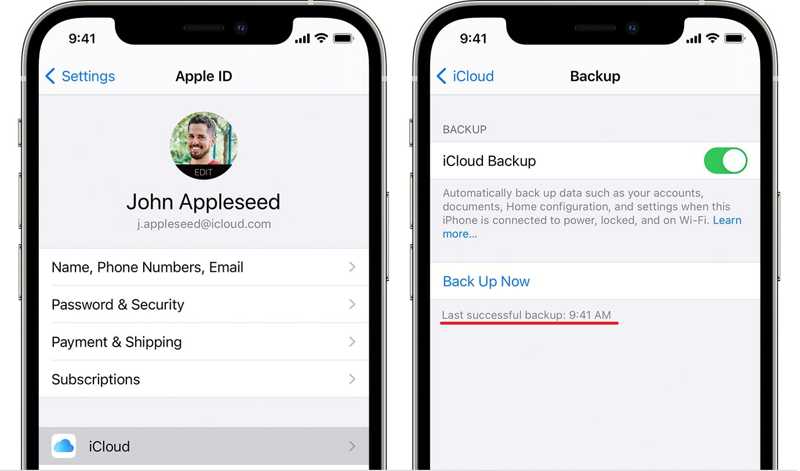
So überprüfen Sie das iCloud-Backup auf Ihrem iPhone/iPad
Schritt 1. Führen Sie die Einstellungen App und tippen Sie auf Ihr Profil.
Schritt 2. Wählen iCloud und tippe auf iCloud Backup-.
Schritt 3. Anschließend können Sie unter dem Menüpunkt die Uhrzeit der letzten erfolgreichen Datensicherung sehen. Jetzt sichern .
Teil 2: Wiederherstellung aus iCloud nach dem Zurücksetzen
Wenn Sie ein neues iOS-Gerät erhalten oder wichtige Daten löschen, können Sie diese aus einem iCloud-Backup wiederherstellen. Voraussetzung dafür ist, dass Ihr Gerät neu ist oder Sie Ihr iPhone oder iPad gelöscht haben. Außerdem benötigen Sie eine stabile WLAN-Verbindung.
Schritt 1. Gehen Sie zum Allgemein Registerkarte in Ihrem Einstellungen App. Wenn Sie ein neues Gerät verwenden, fahren Sie direkt mit Schritt 5 fort.
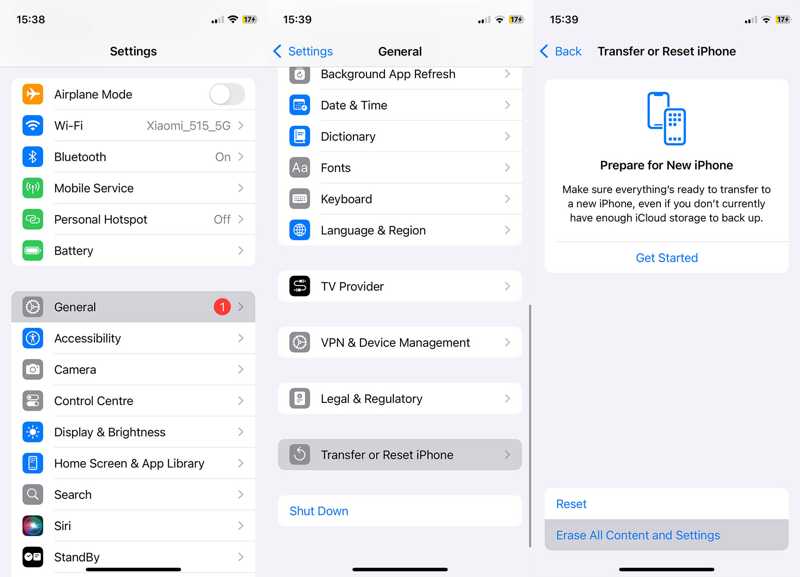
Schritt 2. Zylinderkopfschrauben iPhone übertragen oder zurücksetzen und wählen Sie Löschen aller Inhalte und EinstellungenBeachten Sie, dass dies Factory Reset Ihr Gerät.
Schritt 3. Lesen Sie die Nachricht auf dem Bildschirm und tippen Sie auf Fortfahren.
Schritt 4. Geben Sie Ihren iPhone-Passcode oder Ihr Apple-ID-Passwort ein, um das Löschen Ihres Geräts zu bestätigen.
Schritt 5. Wenn Ihr iPhone im Neustartmodus neu startet Hallo Richten Sie es gemäß den Anweisungen auf dem Bildschirm ein.
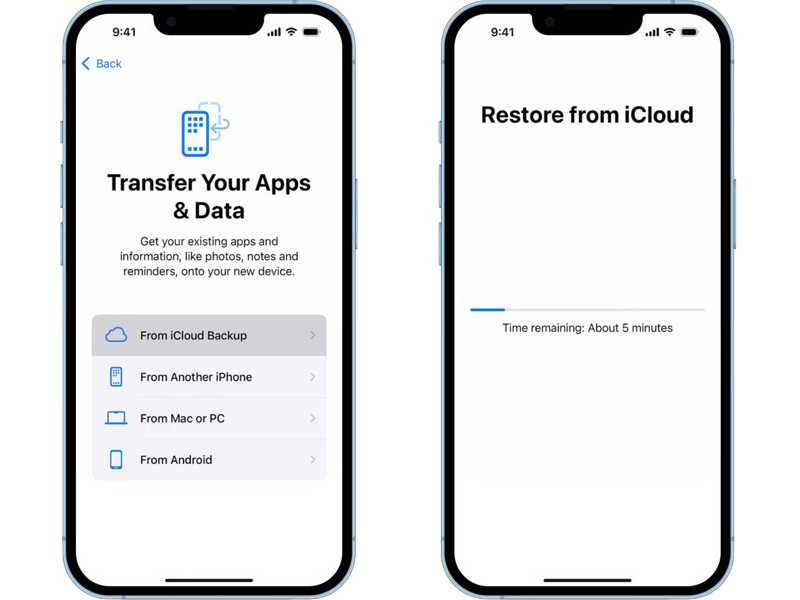
Schritt 6. Verbinden Sie Ihr Gerät mit einem Wi-Fi-Netzwerk.
Schritt 7. Wählen Von iCloud Backup auf die Apps & Daten Bildschirm.
Schritt 8. Geben Sie Ihre Apple-ID und Ihr Passwort ein und wählen Sie ein geeignetes Backup aus, um die Wiederherstellung von iCloud auf Ihrem iPad oder iPhone zu starten.
Schritt 9. Schließen Sie anschließend die Einrichtung Ihres Geräts ab. Diese Methode erlaubt Ihnen jedoch nicht Zugriff auf das iCloud-BackupAußerdem müssen Sie Ihr iPhone zurücksetzen, was viel Zeit in Anspruch nimmt.
Teil 3: Wiederherstellung aus iCloud ohne Zurücksetzen
Kann ich ein iCloud-Backup wiederherstellen, ohne den Computer zurückzusetzen? Ja, alles, was Sie dafür benötigen, ist Apeaksoft iPhone DatenwiederherstellungEs kann iCloud-Backups herunterladen und öffnen, sodass Sie Daten extrahieren können, ohne Ihr Gerät zurücksetzen zu müssen.
Der einfachste Weg, Daten aus iCloud wiederherzustellen, ohne sie zurückzusetzen
- 1. Daten von iCloud auf iPhone oder iPad wiederherstellen.
- 2. Löscht oder setzt Ihr Gerät nicht zurück.
- 3. Vorschau des iCloud-Backups zur selektiven Datenwiederherstellung.
- 4. Unterstützt die neuesten Versionen von iOS und iPadOS.
Sicherer Download
Sicherer Download

So stellen Sie Daten aus iCloud wieder her, ohne Ihr iPhone zurückzusetzen
Schritt 1. Laden Sie iCloud Backup herunter
Starten Sie die beste Datenwiederherstellungssoftware, nachdem Sie sie auf Ihrem PC installiert haben. Es gibt auch eine Version für Mac. Wählen Sie die Wiederherstellen von iCloud Backup-Datei Öffne den Tab und melde dich mit deiner Apple-ID und deinem Passwort an. Klicke auf iCloud Backup- und laden Sie das Backup entsprechend dem Datum herunter.

Schritt 2. Datenvorschau
Wählen Sie die Datentypen aus, die Sie wiederherstellen möchten, und klicken Sie auf NächsterAnschließend können Sie die in Ihrem iCloud-Backup gespeicherten Daten in einer Vorschau ansehen. Wenn Sie beispielsweise Nachrichten wiederherstellen möchten, wählen Sie die entsprechende Option aus. Messages.

Schritt 3. Daten aus iCloud wiederherstellen
Markieren Sie alle Dateien und Elemente, die Sie wiederherstellen möchten, und klicken Sie auf die Schaltfläche. Entspannung Schaltfläche. Legen Sie einen Ausgabeordner fest und klicken Sie auf Entspannung.

Teil 4: iPhone-Problem beim Wiederherstellen aus iCloud beheben
Wie lange dauert die Wiederherstellung aus iCloud? Normalerweise dauert sie 1 bis 4 Stunden. Dauert die Wiederherstellung aus iCloud ungewöhnlich lange, liegt ein Problem vor. Versuchen Sie die folgenden Lösungsansätze, um das Problem zu beheben.
Lösung 1: Starten Sie Ihr Gerät neu
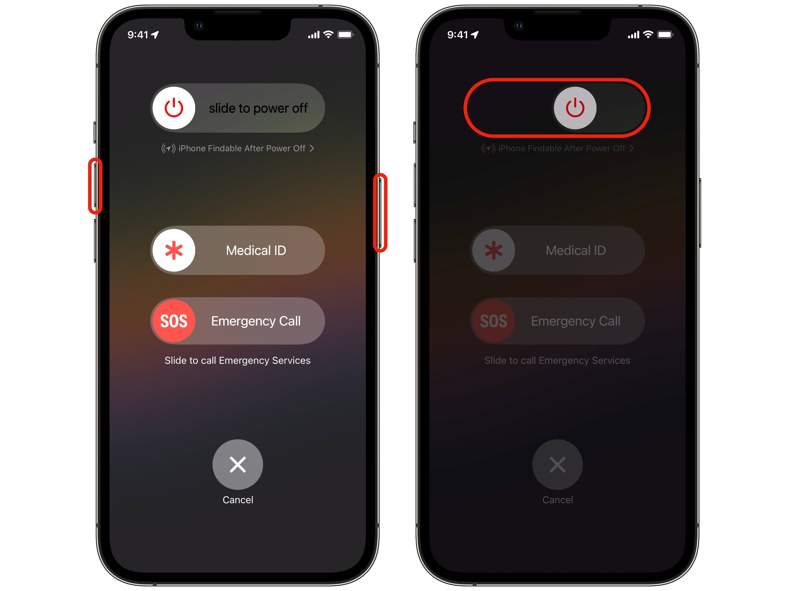
Schritt 1. Bei iPhone X und neueren Modellen halten Sie eine der beiden Tasten gedrückt. Volume Knopf drücken und halten Seite .
Bei iPhone 8 und älteren Modellen halten Sie die Seite or Schlaf / Wach .
Schritt 2. Lassen Sie sie los, sobald der Ausschaltbildschirm erscheint.
Schritt 3. Bewegen Sie den Schieberegler, um Ihr Gerät herunterzufahren.
Schritt 4. Dann halten Sie die Seite drücken, bis das Apple-Logo angezeigt wird.
Lösung 2: Verbindung mit einem WLAN-Netzwerk herstellen
Falls Ihr neues iPhone beim Wiederherstellen aus iCloud hängen bleibt, überprüfen Sie bitte Ihre Internetverbindung. Sie müssen sich vor der Wiederherstellung des iCloud-Backups mit einem WLAN-Netzwerk verbinden; mobile Daten oder öffentliche Netzwerke sind nicht möglich.
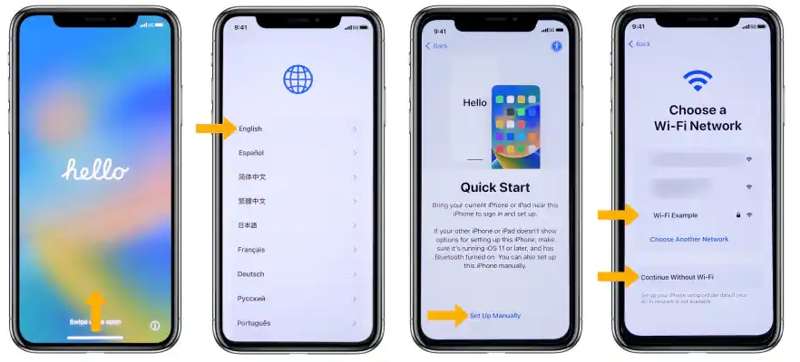
Schritt 1. Beginnen Sie mit der Einrichtung Ihres neuen oder alten iPhones nach dem Zurücksetzen.
Schritt 2. Wählen Sie Ihre Sprache und Ihr Land.
Schritt 3. Zylinderkopfschrauben Manuell einrichten auf die Quick-Start Bildschirm.
Schritt 4. Wählen Sie anschließend Ihr WLAN-Netzwerk aus, wenn Sie dazu aufgefordert werden, und geben Sie das WLAN-Passwort ein.
Schritt 5. Richten Sie Face ID und Passcode gemäß den Anweisungen auf dem Bildschirm ein.
Schritt 6. Dann wähle Von iCloud Backup auf die Apps & Daten Bildschirm und iCloud-Backup wiederherstellen.
Lösung 3: Software über iTunes aktualisieren
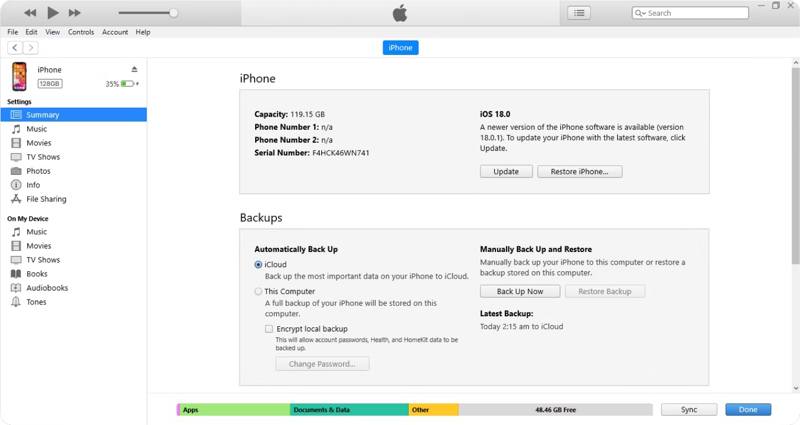
Wenn Ihr Bildschirm bei der Schätzung der verbleibenden iCloud-Wiederherstellungszeit hängen bleibt, können Sie das Problem beheben, indem Sie die Software über iTunes oder den Finder aktualisieren. Diese Lösung erfordert einen Computer und ein kompatibles USB-Kabel.
Schritt 1. Verbinden Sie Ihr iPhone mit einem USB-Kabel mit einem Computer.
Schritt 2. Führen Sie die neueste Version von iTunes aus. Wenn auf Ihrem Computer macOS Catalina oder neuer installiert ist, verwenden Sie stattdessen den Finder.
Schritt 3. Klicken Sie auf die Telefon Klicken Sie auf die entsprechende Schaltfläche in iTunes oder auf den Gerätenamen im Finder, nachdem Ihr iPhone erkannt wurde.
Schritt 4. Gehen Sie zum Zusammenfassung or Allgemein Klicken Sie auf die Registerkarte Aktualisierung Schaltfläche, um nach Updates zu suchen.
Schritt 5. Folgen Sie anschließend den Anweisungen auf dem Bildschirm, um das Update auf Ihrem Gerät zu installieren.
Schritt 6. Versuchen Sie als Nächstes, die Daten erneut aus iCloud wiederherzustellen.
Fazit
In diesem Handbuch erfahren Sie, wie Sie Wiederherstellung aus einem iCloud-Backup ohne Zurücksetzen Ihr Gerät und was Sie tun können, wenn Ihr Bildschirm bei der iCloud-Wiederherstellung hängen bleibt. Folgen Sie unserer Anleitung, um Daten aus einem iCloud-Backup wiederherzustellen. Apeaksoft iPhone Data Recovery ist die beste Methode, um Ihr iCloud-Backup zu öffnen und verlorene Dateien und Daten daraus zu extrahieren.
Ähnliche Artikel
In diesem Artikel erfahren Sie, wie Sie Dokumente von iCloud auf Ihren Mac verschieben, damit Sie sie ohne Netzwerkeinschränkungen verwenden können.
Hier sind drei effektive Ansätze zum Wiederherstellen Ihrer iPhone-Kontakte aus iCloud und zum Zurückholen der verlorenen oder gelöschten Kontakte.
Es muss anstrengend sein, wenn beim Aktivieren der iCloud-Sicherung ein Fehler auftritt. Keine Sorge; dieser Beitrag bietet die beste Lösung.
Ihr iCloud-Backup hängt oder schlägt fehl? Keine Panik, es gibt versteckte Probleme und Reparaturtipps, die Sie vielleicht noch nicht kennen. So kommen Sie aus der Sackgasse heraus.

